
阿里云ecs如何挂载本地nas?
版权声明:本文内容由阿里云实名注册用户自发贡献,版权归原作者所有,阿里云开发者社区不拥有其著作权,亦不承担相应法律责任。具体规则请查看《阿里云开发者社区用户服务协议》和《阿里云开发者社区知识产权保护指引》。如果您发现本社区中有涉嫌抄袭的内容,填写侵权投诉表单进行举报,一经查实,本社区将立刻删除涉嫌侵权内容。
登录NAS控制台。
在左侧导航栏,选择文件系统>文件系统列表。
在顶部菜单栏,选择地域。
在目标文件系统的操作列,单击添加挂载点。
在添加挂载点对话框中,配置如下参数。
配置完成后,单击确定。https://help.aliyun.com/zh/nas/user-guide/manage-mount-targets
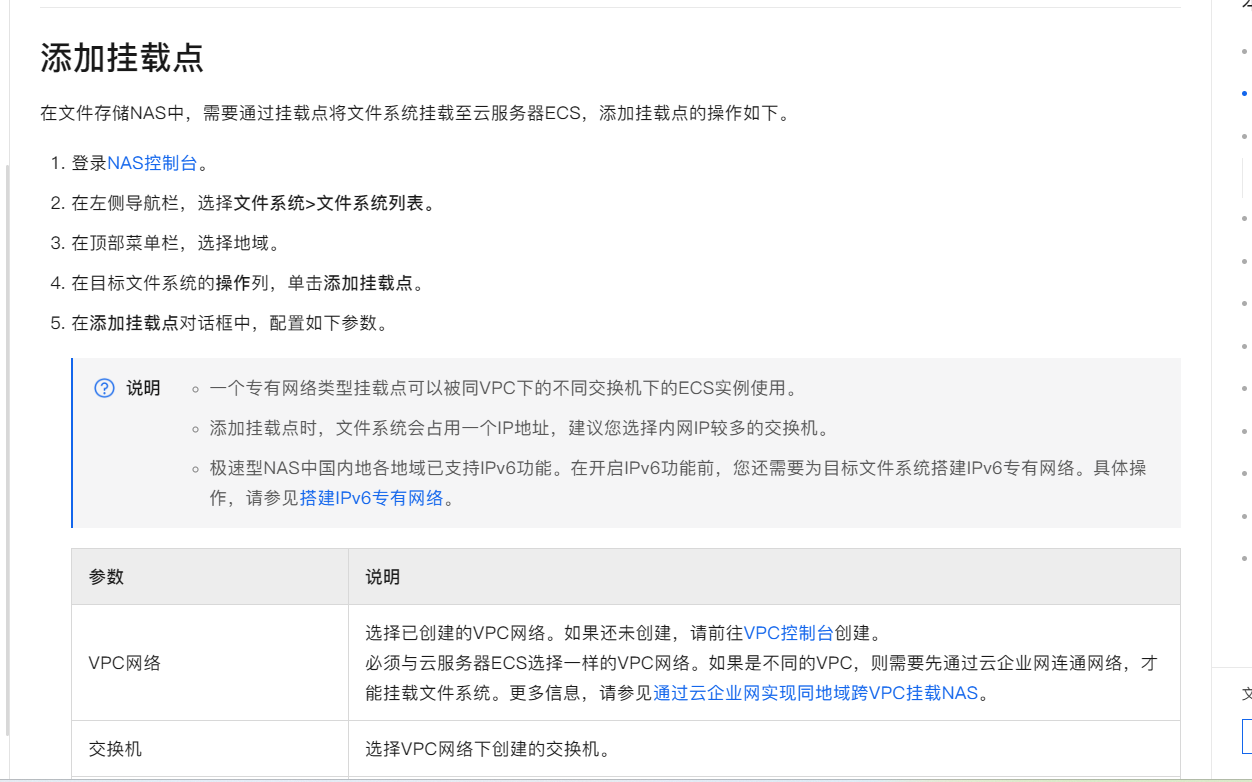
操作流程
使用云备份控制台备份本地NAS文件的流程如下所示: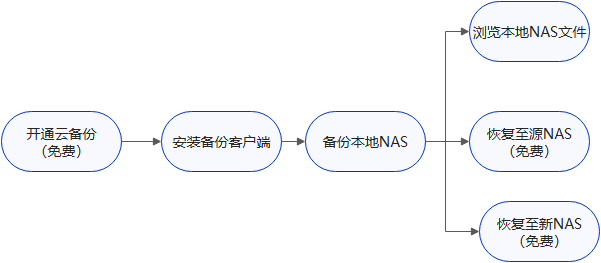
1.开通云备份
开通云备份服务不收取费用。云备份收取软件使用费(文件备份软件使用费)和存储容量费。计费详情请参见计费方式与计费项。
2.安装备份客户端
备份客户端用于本地服务器和云备份建立通信服务和管控服务。
备份本地NAS
3.创建备份计划,设置备份库、备份路径、备份周期、备份保留时间等。云备份启动计划并按照计划持续备份NAS。
重要
创建备份计划后,执行的第一次备份任务为全量备份,之后默认为增量备份。
如果您选择的地域支持备份策略,那么您只能通过关联备份策略设置备份计划,云备份会按照该备份策略周期性的备份本地NAS。
您可以在控制台左侧导航栏,单击策略中心,查看已支持备份策略的地域。如何创建备份策略,请参见新建备份策略。
4.恢复本地NAS
本地NAS异常时,您可以根据已创建的备份点和时间,恢复至源NAS,也可以恢复到本地一个新NAS。提供浏览功能,您可以随时查看已备份的文件。
参考链接:https://help.aliyun.com/zh/cloud-backup/user-guide/isilon-backup-overview?